win11怎么看windows日志 Win11怎么查看Windows日志
更新时间:2024-10-20 09:42:38作者:jiang
Win11系统作为最新的操作系统版本,具有更加先进的功能和用户体验,在日常使用中有时候可能会遇到一些问题或者需要查看系统日志来了解系统运行情况。Win11系统下如何查看Windows日志呢?通过简单的操作,我们可以轻松地查看Windows日志,以便及时解决系统问题和提升系统性能。接下来让我们一起来了解Win11系统如何查看Windows日志吧。
操作方法:
1.进入电脑桌面,鼠标右键点击开始图标。
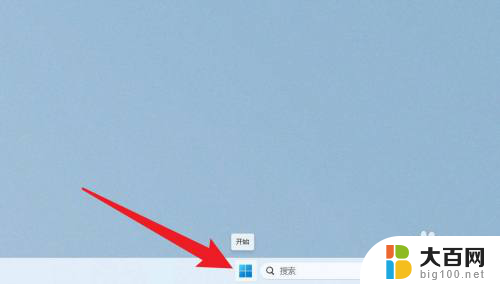
2.在展开的选项中,点击事件查看器。
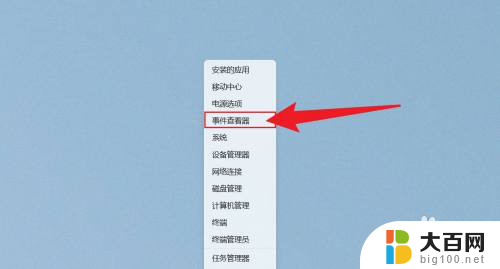
3.在打开的窗口中,点击Windows日志查看即可。
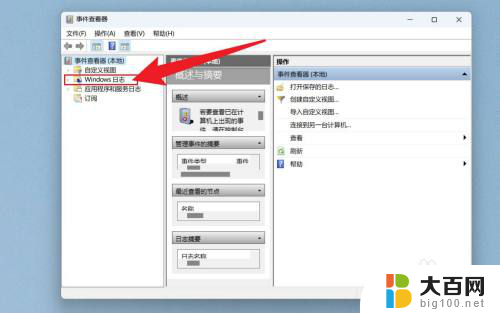
以上就是win11怎么看windows日志的全部内容,如果有遇到这种情况,那么你就可以根据小编的操作来进行解决,非常的简单快速,一步到位。
win11怎么看windows日志 Win11怎么查看Windows日志相关教程
- win11查看window日志 Windows日志详细内容查看
- win11系统如何查看日志 win11系统日志查看方法
- win11查看蓝屏日志文件 Win11蓝屏日志记录开启步骤
- win11蓝屏 后如何查看日志 Win11蓝屏日志记录详解
- win11的日志记录 win11系统日志查看方法
- win11电脑蓝屏在哪里看日志 Win11蓝屏日志记录开启步骤
- 如何查看win11上次死机记录 Win11系统日志查看教程
- win11查看bios日志 如何查看电脑bios版本
- win11蓝屏记录哪里看 Win11蓝屏日志记录开启步骤
- win11日历起止日 Windows11怎么打开日历查看日期
- win11文件批给所有权限 Win11共享文件夹操作详解
- 怎么清理win11更新文件 Win11清理Windows更新文件的实用技巧
- win11内核隔离没有了 Win11 24H2版内存隔离功能怎么启用
- win11浏览器不显示部分图片 Win11 24H2升级后图片无法打开怎么办
- win11计算机如何添加常用文件夹 Win11文件夹共享的详细指南
- win11管理应用权限 Win11/10以管理员身份运行程序的方法
win11系统教程推荐
- 1 win11文件批给所有权限 Win11共享文件夹操作详解
- 2 win11管理应用权限 Win11/10以管理员身份运行程序的方法
- 3 win11如何把通知关闭栏取消 win11右下角消息栏关闭步骤
- 4 win11照片应用 一直转圈 Win11 24H2升级后无法打开图片怎么办
- 5 win11最大共享连接数 Win11 24H2版本NAS无法访问怎么办
- 6 win11缩放比例自定义卡一吗 win11怎么设置屏幕缩放比例
- 7 给win11添加动画 win11动画效果设置方法
- 8 win11哪里关闭自动更新 win11如何关闭自动更新
- 9 win11如何更改电脑型号名称 Win11怎么更改电脑型号设置
- 10 win11下面的任务栏的应用怎么移到左边 如何将Win11任务栏移到左侧